
- Autor John Day [email protected].
- Public 2024-01-30 11:56.
- Naposledy zmenené 2025-01-23 15:05.

LCD (Liquid Crystal Display) je typ zobrazovacieho média, ktoré používa ako hlavný prehliadač tekuté kryštály.
V tomto článku použijem LCD 2x16. Pretože tento typ LCD sa väčšinou nachádza na trhu.
Špecifikácia:
- Fyzická forma, viď obrázok
- Počet stĺpcov = 16
- Počet riadkov = 2
- Prevádzkové napätie = 5V
- Vybavené podsvietením
- Zadné svetlá sú žlté
Krok 1: Požadované komponenty




Potrebné komponenty v tomto návode:
- LCD 2x16
- Arduino Nano
- Prepojovací drôt
- Rada projektu
- USBmini
Potrebná knižnica:
LiquidCrystal
Knižnicu „LiquidCrystal“už nie je potrebné pridávať, pretože ju už poskytuje Arduino IDE
Krok 2: Zapojenie
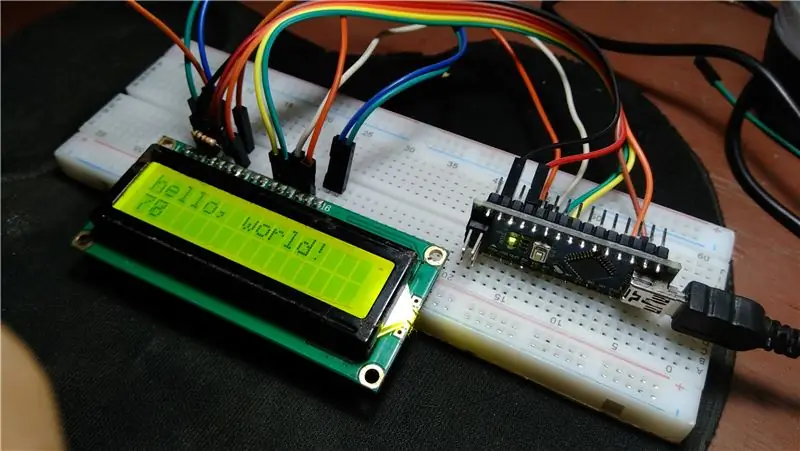
Pri inštalácii LCD displeja 16 x 2 môžete vidieť nasledujúce informácie:
- LCD RS ==> D12
- LCD E ==> D11
- LCD D4 ==> D5
- LCD D5 ==> D4
- LCDD6 ==> D3
- LCD D7 ==> D2
- LCD RW ==> GND
- LCD VSS & K ==> GND
- LCD VDD & A ==> +5v
- LCD V0 ==> 10K odpor PullDown
Krok 3: Programovanie

Arduino IDE už poskytuje príklad pre tých, ktorí sa chcú naučiť používať Arduino.
Ak chcete otvoriť ukážkový náčrt pre LCD displej, postupujte takto:
- Otvorte Arduino IDE
- Kliknite na položky Súbor> Príklady> LiquidCrystal> Hello World
- Pripojte Arduino k prenosnému počítaču a potom nahrajte náčrt.
Krok 4: Výsledok

výsledky sú nasledovné:
Zobrazí sa prvý riadok „ahoj, svet!“A v druhom rade je počítadlo.
Vďaka za prečítanie. ak máte otázky, napíšte ich do stĺpca komentárov.
Odporúča:
Používajte jeden displej a ponúkajte 4 -ciferný 8886 displej Con Wemos ESP8266 Arduino NodeMCU: 6 krokov

Používame jeden veľký displej so 4 ciframi 8886 s procesorom ESP8266 Arduino NodeMCU: viac ako jedna jednoduchá verzia 8886 displeja, ktorá má jednu noc, jednu veľkú D1 - potrebujem pre Arduino alebo jeden NodeMCU o kvalitných mikrokontroléroch môžete informovať o tom, ako postupovať
TTGO (farebný) displej s mikropythonom (TTGO T-displej): 6 krokov

TTGO (farebný) displej s mikropythonom (TTGO T-displej): TTGO T-Display je doska založená na ESP32, ktorá obsahuje 1,14 palcový farebný displej. Dosku je možné kúpiť za cenu nižšiu ako 7 $ (vrátane poštovného, ceny, ktorú môžete vidieť na BangGood). Je to neuveriteľná cena za ESP32 vrátane displeja.
Displej Nextion - Rozhranie a protokol vysvetlený pomocou PIC a Arduino: 10 krokov

Displej Nextion | Rozhranie a protokol vysvetlený pomocou PIC a Arduino: Nextion Display je veľmi ľahko použiteľné a jednoduché rozhranie s mikrořadičom. Pomocou editora Nextion môžeme nakonfigurovať displej a navrhnúť používateľské rozhranie na displeji. Takže na základe udalostí alebo príkazov Nextion displej bude pôsobiť na zobrazenie
LCD displej I2C / IIC - Použite SPI LCD na I2C LCD displej pomocou modulu SPI až IIC s Arduino: 5 krokov

LCD displej I2C / IIC | Použite SPI LCD na I2C LCD displej pomocou modulu SPI až IIC s Arduino: Ahoj, pretože normálny SPI LCD 1602 má príliš veľa káblov na pripojenie, takže je veľmi ťažké prepojiť ho s arduino, ale na trhu je k dispozícii jeden modul, ktorý môže preveďte displej SPI na displej IIC, takže potom potrebujete pripojiť iba 4 vodiče
LCD displej I2C / IIC - Premeňte SPI LCD na I2C LCD displej: 5 krokov

LCD displej I2C / IIC | Premeňte SPI LCD na I2C LCD displej: používanie spi LCD displeja vyžaduje príliš veľa pripojení, čo je skutočne ťažké. Našiel som modul, ktorý dokáže previesť i2c LCD na spi LCD, takže môžeme začať
